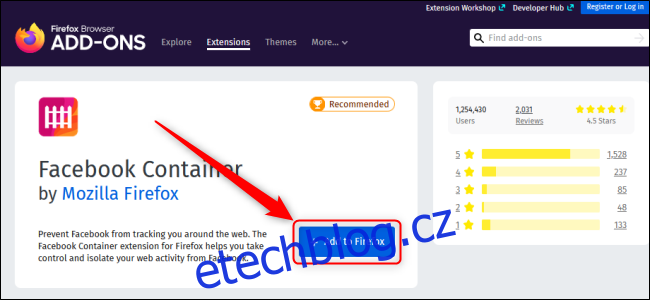Firefox 74 má oficiální doplněk Facebook Container, který brání molochu sociálních médií ve sledování vaší aktivity při procházení webu. Když jste mimo Facebook, může automaticky zablokovat jakýkoli sledovač Facebooku, aby zvýšil vaše soukromí online.
Table of Contents
Jak funguje Facebook kontejner Firefoxu
Facebook Container funguje tak, že izoluje vaši aktivitu na Facebooku do zcela samostatné instance vašeho prohlížeče, kterou Firefox nazývá kontejner. Když nainstalujete Facebook Container, rozšíření Firefoxu smaže vaše soubory cookie Facebooku, odhlásí vás z webu a zavře všechny otevřené karty Facebooku. Toto je bezplatné rozšíření prohlížeče vytvořené samotnou Mozillou.
Jakmile je aktivován, můžete přejít na Facebook jako obvykle. Když tak učiníte, pod každou kartou Firefoxu uvidíte modrou čáru. To znamená, že kontejner je aktivní. Vše, co souvisí s Facebookem uvnitř tohoto kontejneru, je povoleno. Vše, co souvisí s Facebookem mimo tento kontejner, je blokováno. Všechny odkazy mimo Facebook, na které kliknete v kontejneru, se otevřou na běžné kartě prohlížeče Firefox mimo kontejner Facebook.
Jakákoli webová stránka, která vyžaduje přihlášení k Facebooku nebo jinak přistupuje k jejímu obsahu, nebude fungovat správně, pokud vůbec. Toto je přesný účel doplňku: zabránit jakékoli aktivitě související s Facebookem, aby vás obtěžovala nebo sledovala během vaší běžné aktivity procházení.
Pamatujte: Tento doplněk nedělá nic s informacemi, které již Facebook má, ani nezasahuje do machinací Facebooku v rámci kontejneru. Tento doplněk může být také v konfliktu s Kontejner pro více účtů doplněk, který vám umožní umístit jednu nebo více webových stránek dle vašeho výběru do podobného kontejneru. Barevně odlišené karty můžete použít k provozu na různých webech bez sledovačů nebo na více instancích stejného webu se stejným účtem.
Jak nainstalovat a aktivovat Facebook kontejner
Navštivte Stránka kontejneru na Facebooku na webu Mozilla Add-Ons ve Firefoxu a nainstalujte jej. Případně přejděte na „addons.mozilla.org“ ve Firefoxu a vyhledejte „Facebook Container“. Jakmile jste na této stránce, klikněte na „Přidat do Firefoxu“.
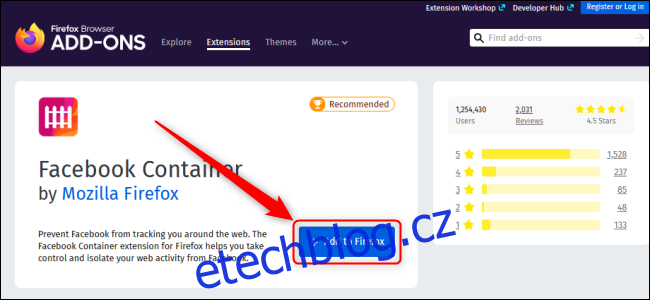
Zobrazí se výzva „Přidat kontejner Facebook“. Klikněte na „Přidat“.
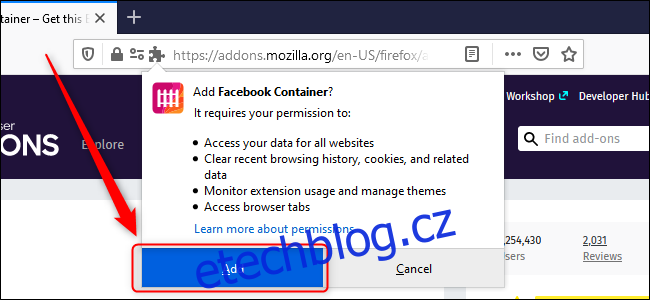
Chcete-li zjistit, zda je na kartě aktivní kontejner Facebook, vyhledejte černou čáru pod textem karty.
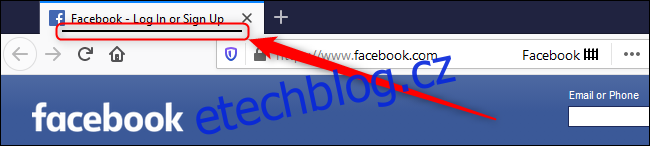
Jak přidat výjimky
Kontejner izoluje vaši aktivitu na Facebooku ve speciální části vašeho prohlížeče. Facebook nemůže sledovat vaši aktivitu při prohlížení prostřednictvím tlačítek Facebooku na jiných webových stránkách. Někdy však možná budete chtít komunikovat se svým účtem na Facebooku na jiném webu.
Pokud chcete web z těchto omezení vyloučit, můžete tento web přidat jako výjimku a umožnit mu interakci s Facebookem. Chcete-li to provést, přejděte Firefox na tento web. Klikněte na ikonu Facebook Container a vyberte „Povolit web ve Facebook Container“.
![]()
Klikněte na „Povolit“ a stránka se obnoví s tímto novým nastavením.
S těmito nastaveními vám Firefox může poskytnout zážitek z prohlížení, který na vás nebude házet nové reklamy na základě toho, na co jste se naposledy dívali na Facebooku.